Esta é a documentação do Apigee Edge.
Acesse
Documentação da Apigee X. informações
O que você vai aprender
Neste tutorial, você aprenderá a:
- Ver os cabeçalhos e o conteúdo do corpo da mensagem da resposta.
- Ver mensagens de erro.
O que é necessário
- Pelo menos uma política no proxy (também parte do tutorial de primeiros passos).
curlinstalado na máquina para fazer chamadas de API a partir da linha de comando.
Ver dados da mensagem
A ferramenta Trace do proxy da API permite que você visualize cabeçalhos, variáveis, objetos e outros detalhes, como o tempo de resposta na solicitação e no fluxo de resposta do proxy da API. A ferramenta Trace também permite ver como uma solicitação ou uma resposta é alterada conforme é processada por um proxy de API.
No tutorial anterior, você restringiu o número de solicitações com a política SpikeArrest. Agora, você usará a ferramenta Trace para ver detalhes interessantes quando essa taxa for excedida.
- Na guia Desenvolver do proxy da API, edite o
<Rate>da política do Speike Arrest para 1pm e depois clique em Salvar o proxy. Isso nos permitirá ver chamadas de API bem-sucedidas e com falha (acima do limite). - No editor de proxy da API, clique na guia Trace.

- Clique em Iniciar sessão de Trace.
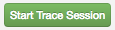
-
Chame o proxy de API novamente usando
curl(ou com o URL em um navegador da Web) até ver pelo menos uma resposta 200 e uma resposta 429 no painel Transações de Trace.curl "http://org_name-test.apigee.net/getstarted"
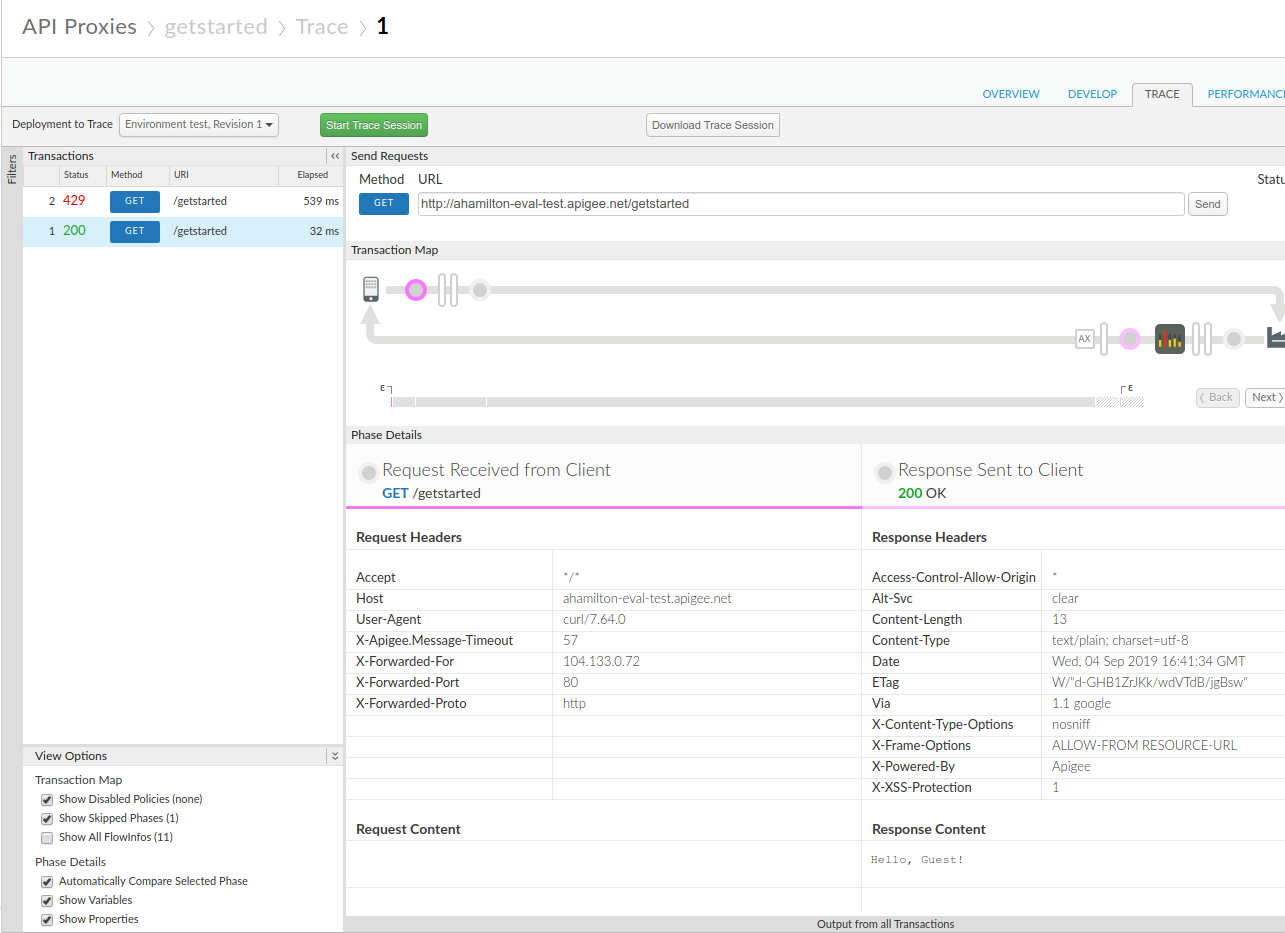
- Clique em Interromper sessão do Trace.
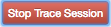
- Clique na transação 200 no painel "Transações" à esquerda. Os detalhes do Trace são carregados na janela principal do Mapa de transações, que mostra um diagrama de solicitação/resposta. O ícone do Spike Arrest está no fluxo de solicitação.
- No diagrama de fluxo, clique no ícone de círculo na resposta, o
mais à direita (mostrado no diagrama a seguir).
O painel Detalhes da fase mostra os dados disponíveis nesse ponto do fluxo. Ao rolar o painel, você verá os cabeçalhos de resposta HTTP e o conteúdo do corpo.
- Agora veja um erro no Trace.
Clique na transação 429 no painel "Transações". Na janela principal do editor, você vê um diagrama de fluxo com itens somente na solicitação, incluindo um ícone de detenção de pico com um ponto de exclamação vermelho indicando um erro.
Clique no pequeno tubo ícone de erro à direita do ícone "Detenção de pico" e observe os detalhes da violação de detenção de pico no painel Detalhes da fase.
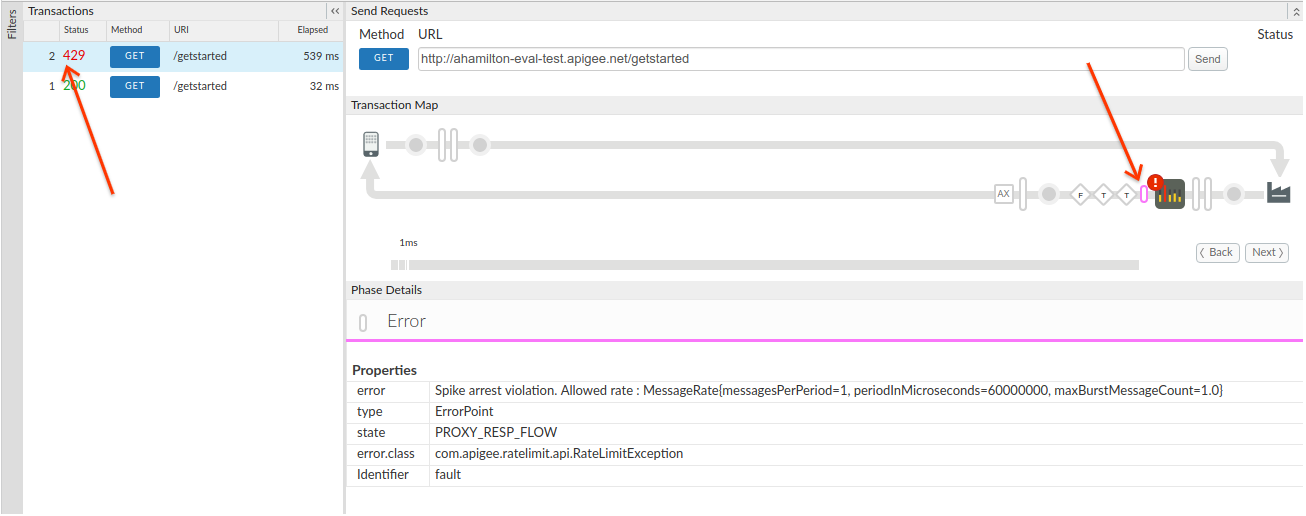
Clique nos botões Voltar e Avançar no diagrama de fluxo para se mover entre os pontos no fluxo e ver os detalhes do Trace.
Se quiser ver todo o Trace como um único documento, faça o download dele clicando em Fazer o download da sessão de Trace.
Para mais informações, consulte Como usar a ferramenta Trace.

